Kaj je Apple FaceTime in kako ga uporabljam?
Apple Ios Predstavljeno Mac Os Facetime / / March 19, 2020
Nazadnje posodobljeno dne

Danes glas in video igrata pomembno vlogo v komunikaciji z izdelki, kot je Apple's FaceTime. Ne glede na to, ali ste nov ali tehnološki uporabnik ali dolgoletni uporabnik, je tukaj vse, kar morate vedeti o FaceTime.
Namizna in mobilna komunikacija med posamezniki in skupinami ni več omejena na zvok, zahvaljujoč hitrejšim internetnim hitrostim in vse večjim zmogljivostim. Video skupaj z glasom ima zdaj pomembno vlogo pri komunikaciji v izdelkih, kot je Apple's FaceTime. Najboljše od tega je, da so mnogi od teh izdelkov brezplačni in potrebujejo le povezavo Wi-Fi ali mobilno napravo in združljivo napravo. Ne glede na to, ali ste FaceTime novi ali želite vedeti o njegovih najnovejših funkcijah, ste na pravem mestu.
Kaj je FaceTime?
Apple je FaceTime prvič predstavil skupaj z iPhone 4 leta 2010. Od takrat so funkcije, povezane z rešitvijo, precej narasle. V osnovi je FaceTime, ki uporabnikom omogoča komunikacijo prek zvoka ali videa.
Združljivost in podpora
Če imate napravo iOS ali macOS, že imate dostop do FaceTime. Na napravah iOS je na voljo brezplačno od leta 2010, na macOS-u pa od leta 2011, ko se je leta 2011 predstavil Mac OS X Lion. Uradno FaceTime deluje z Wi-Fi na iPhone 4 ali novejši, iPad Pro (vsi modeli), iPad 2 ali novejši, iPad mini (vsi modeli) in iPod touch 5. generacija ali novejša. FaceTime prek mobilnega podatkovnega načrta podpira iPhone 4s ali novejšo različico, iPad Pro (vsi modeli) in iPad (3. generacija ali novejša). FaceTime Audio lahko uporabite tudi vklopljeno Apple Watch.
Na žalost FaceTime še ni na voljo na drugih platformah, kot sta Windows ali Android. FaceTime uporablja enkripcijo od konca do konca, tako da imata dostop le pošiljatelj in prejemnik. Zaradi zasebnosti Apple ne more dešifrirati podatkov.
Protokol FaceTime podpira vrsto odprtih industrijskih standardov. Vendar ne deluje s podobnimi sistemi. FaceTime Audio podpira glasovni prenos prek internetnega protokola (VoIP). Ko je FaceTime na voljo le prek Wi-Fi-ja, zdaj podpira tudi mobilne. Za klice FaceTime prek Wi-Fi je potrebna širokopasovna povezava.
Uporaba FaceTime na Macu
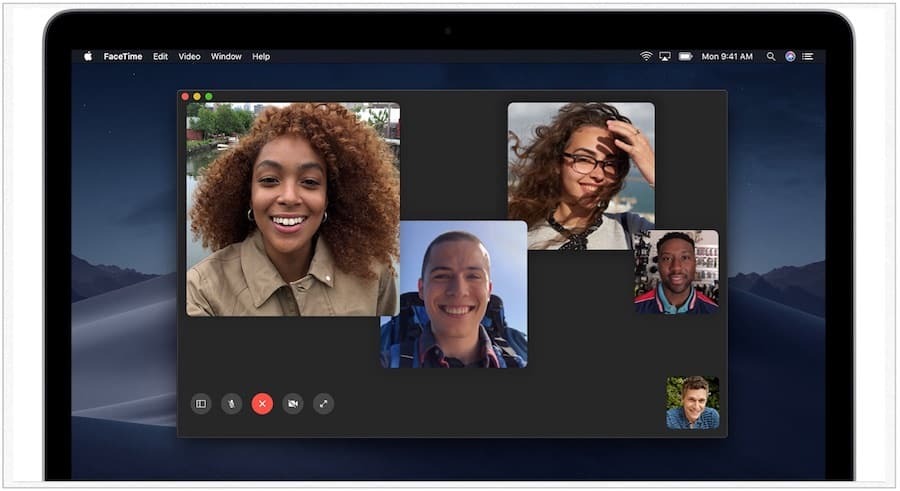
Če želite uporabljati FaceTime v računalniku Mac, potrebujete internetno povezavo in vgrajen ali povezan mikrofon ali kamero.
- Za začetek se boste morali v računalnik prijaviti s svojim Mac računalnikom Apple uporabniško ime.
- Uporabi iskalno polje v zgornji levi strani aplikacije in vnesite e-poštni naslov ali telefonsko številko osebe, ki jo želite poklicati. Če je ta oseba že v aplikaciji za stike, lahko namesto nje vnesete ime.
- Ko vnesete podatke o uporabniku, kliknite na Gumb za zvok ali videoZačnite klic, odvisno od vaše želje.
Opomba: Če želite FaceTime uporabljati s telefonskimi številkami na Macu, morate v računalniku in iPhone uporabljati isti Apple ID. Glej spodaj za več informacij.
Odziv na zahtevo FaceTime za klic na Macu
Če v računalniku Mac prejmete klic FaceTime, se v zgornjem desnem kotu računalnika prikaže obvestilo.
Lahko pa karkoli Sprejmi ali Zavrni klic. Kliknite puščico spodaj poleg Sprejmi, če želite komunicirati samo prek FaceTime Audio. Kliknite spodnjo puščico poleg Odkloni, da pošljete sporočilo ali nastavite opomnik, da pozneje osebo pokličete.
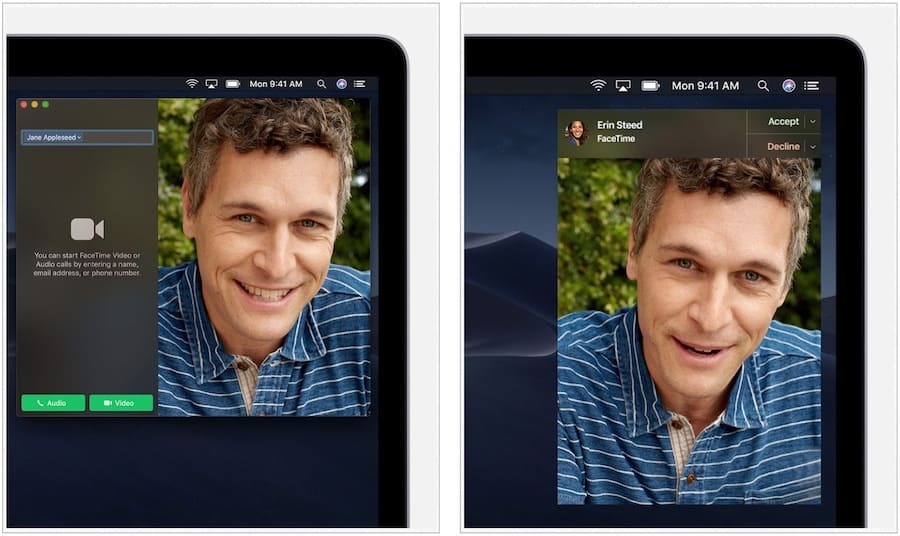
Skupina FaceTime v Macu
Začenši z macOS Mojave 10.14.3, lahko uporabite skupinski FaceTime za klepet z do 32 osebami na istočasno!
- Uporabi iskalno polje v zgornji levi strani aplikacije in vnesite e-poštni naslov ali telefonske številke ljudi, ki jih želite poklicati. Če je ta oseba že v aplikaciji za stike, lahko namesto nje vnesete ime.
- Ko vnesete podatke o uporabniku, kliknite na Gumb za zvok ali videoZačnite klic, odvisno od vaše želje.
- Če želite med klicem dodati drugo osebo, kliknite na ikona stranske vrstice, nato kliknite +.
Odziv na zahtevo skupinskega FaceTime klica na Macu
Obstajajo trije načini za priključitev ali zavrnitev klica v skupini FaceTime.
- Na obvestilo lahko kliknete v Macovem centru za obveščanje ali na zaklenjenem zaslonu in nato na povezavo Ikona klica FaceTime
- Pridružite se skupinskemu klicu FaceTime s strani Aplikacija za sporočila
- Vpišite v skupinski klepet iz Aplikacija FaceTime s klikom na aktivni klic
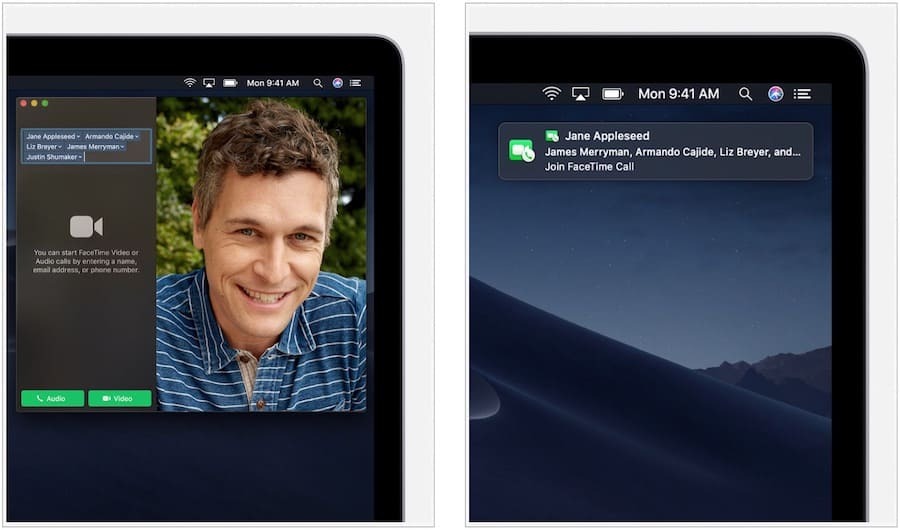
Med možnostmi klica
Medtem ko pogovarjate prek aplikacije FaceTime v Macu, lahko kliknete ikone, da:
- Izklopi / vklopi mikrofon
- Izklopi / Vklopi zvok videoposnetka
- Naj bo FaceTime celozaslonski
- Prekini klic
Uporaba FaceTime v napravah iOS
Ne bi smelo biti presenečenje, da je FaceTime prvič predstavljen na iPhoneu, saj je to naprava, ki je pametne telefone popeljala na zabavno, novo raven. Če želite začeti s funkcijo FaceTime v napravi iOS, morate poskrbeti, da ste prijavljeni v Apple ID.
- Na iPhone, FaceTime se samodejno priveže na vašo telefonsko številko. Prav tako morate v svoj iPhone dodati vsaj en e-poštni naslov, tako da odprete aplikacijo Nastavitve pod FaceTime. Tako vas lahko drugi uporabniki FaceTime najdejo po e-pošti.
- Na vašem iPad ali iPod touch, lahko dodate svoj e-poštni naslov, tako da odprete aplikacijo Nastavitve in izberete FaceTime> Uporabite Apple ID za FaceTime in se prijavite.
Kot smo že omenili zgoraj, lahko pri uporabi FaceTime s telefonskimi številkami dostopate do telefonskih klicev prek vseh naprav Apple. Če želite to narediti, morate uporabljati isti Apple ID v vseh napravah.
Obstaja nekaj načinov za klic FaceTime v napravi iOS:
- V aplikaciji FaceTime v napravi iOS tapnite ikono + podpišite in vnesite osebe telefonska številka ali email naslov. Nato izberite Zvok ali Video, odvisno od vaše želje. Če je ta oseba že v aplikaciji za stike, jo lahko vnesete ime namesto tega.
- Dotaknete se lahko tudi Ikona FaceTime v aplikaciji Telefon, da aktivni klic preklopite na FaceTime. Oseba v drugi vrstici mora biti tudi v napravi, ki podpira FaceTime.
Uporaba FaceTime z čakanjem na klic
Če kličete in pride klic FaceTime, lahko izberete katero koli od teh možnosti:
- Končajte trenutni klic in sprejmite dohodni klic
- Sprejmite dohodni klic in prekinite trenutni klic
- Zavrni dohodni klic
Skupina FaceTime v iOS-u
- Odprite aplikacijo FaceTime in tapnite + v zgornjem desnem kotu.
- Vnesite ime vaših stikov, telefonske številkeali e-poštna sporočila ljudi, ki jih želite povabiti na skupinski klepet. V pogovoru lahko sodelujejo do 32 ljudi.
- Tapnite Zvok ali Video za začetek klica.
Z aplikacijo Message lahko uporabite tudi skupinsko FaceTime v iOS-u:
- V sporočilih začeti skupinski pogovor ali pa pojdite v obstoječi skupinski pogovor.
- Tapnite stikov na vrhu skupinskega pogovora.
- Izberite FaceTime da začnete svoj klic.
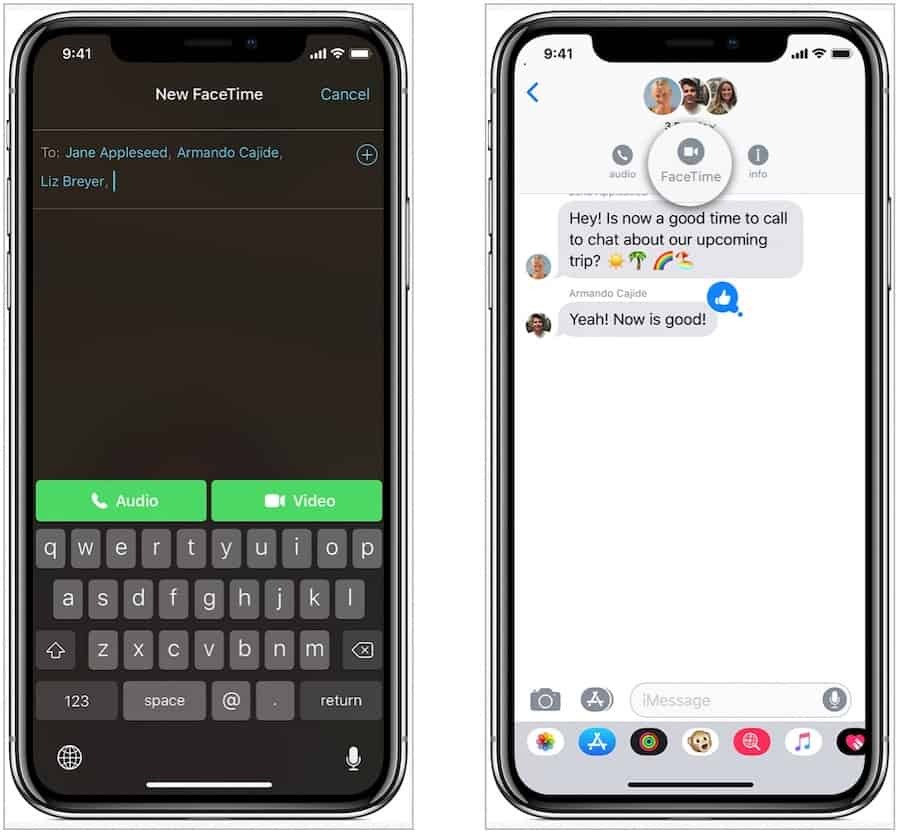
Odgovor na zahtevo skupinskega klica za FaceTime v iOS-u
Skupinskemu klicu FaceTime se lahko pridružite, da je nekdo drug začel z obvestilom ali skupinskim sporočilom.
- Izberite obvestilo v centru za obveščanje ali na zaklenjenem zaslonu in nato tapnite Ikona FaceTime
- Iz sporočil, tapnite obvestilo na vrhu zaslona ali tapnite Pridružite se iz skupinskega pogovora
- V aplikaciji FaceTime pojdite na aktivni klic in tapnite Ikona FaceTime
Med možnostmi klica
Medtem ko se pogovarjate prek aplikacije FaceTime v iOS-u, lahko kliknete ikone, da:
- Tapnite + če želite klicu dodati novo osebo
- Tapnite Flip za preklop med sprednjo in zadnjo kamero
- Izberite Zvočnik za preklop med zvokom in zvočnikom.
- Izberite Izklop zvoka za vklop / izklop zvoka
- Tapnite Kamera za vklop / izklop videoposnetka
Kaj pa Animoji in Memoji?
Tisti, ki uporabljajo iPhone X, iPhone XS, iPhone XS Max ali iPad Pro 11,9-palčni ali 12,9-palčni iPad Pro (3. generacija), lahko FaceTimeu dodajo nekaj kreativnosti z uporabo Appleovih ekskluzivnih Animoji in Memoji. Oba sta animirana lika, ki ju lahko uporabljate v FaceTime in aplikaciji Message.
- Odprite Aplikacija FaceTime v podprti napravi iOS in Opraviti klic.
- Med klicem tapnite ikona zvezde.
- Tapnite Animoji ali Memoji ki bi ga radi uporabili.
- Tapnite X ikono za nadaljevanje klica brez uporabe znaka ali za vrnitev v meni FaceTime.
- Ponovite korake 2 do 4, če želite med klicem spremeniti Animoji ali Memoji.
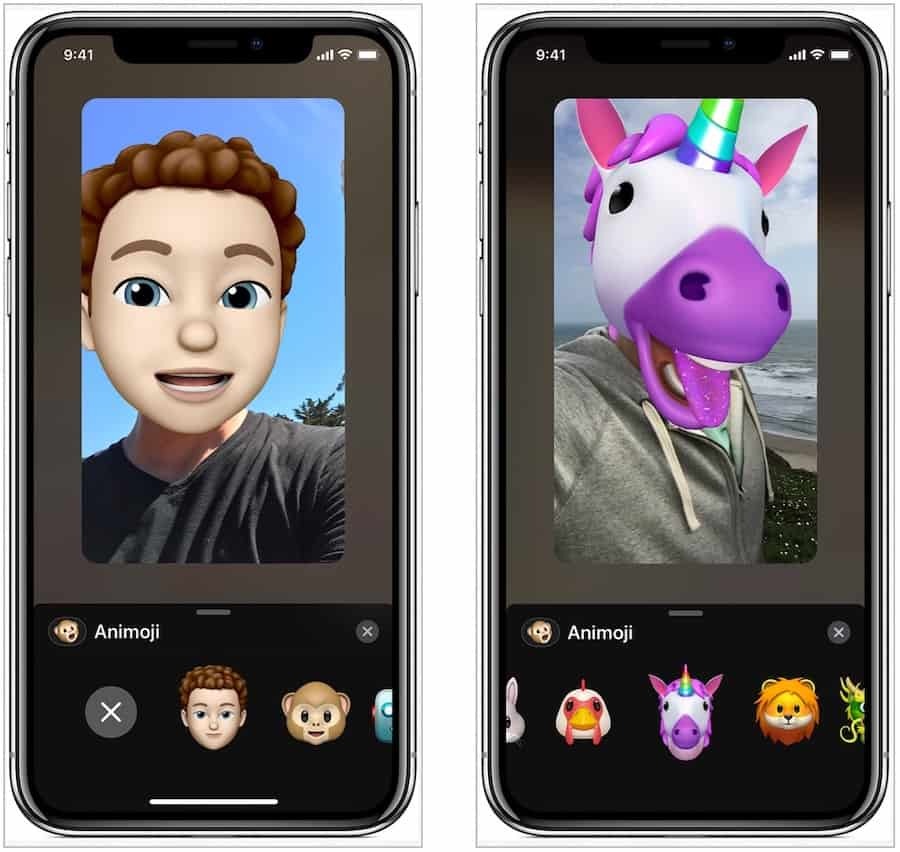
FaceTime in Apple Watch
Apple Watch nima fotoaparata, kar pomeni, da FaceTime Video ne morete uporabljati v nosljivi napravi. Vendar lahko uporabite FaceTime Audio. Ko prejmete klic prek FaceTime Audio na Apple Watch:
- Tapnite zelena ikona telefona
- Če želite končati klic, tapnite na rdeča ikona telefona
FaceTime Audio klice lahko opravljate tudi s pomočjo aplikacije Phone na Apple Watch.
Odpravljanje težav
Če imate težave pri uporabi FaceTime v kateri koli od svojih naprav, upoštevajte te ideje za odpravljanje težav.
- Prepričajte se, da ste povezani z internetom v napravi
- Potrdite, da ste prijavljeni v Apple ID
- Če kamera ali mikrofon ne delujeta, zapustite FaceTime in ga znova odprite.
- Znova zaženite napravo in poskusite znova
- Preverite, ali ima vaš prejemnik napravo, ki podpira FaceTime.
FaceTime je odlično komunikacijsko orodje za uporabnike Apple naprav. V prihodnosti bo morda storitev prišla na napravah, ki niso Apple. Ali uporabljate FaceTime? Kaj vam je všeč ali ni všeč? Sporočite nam spodaj.

